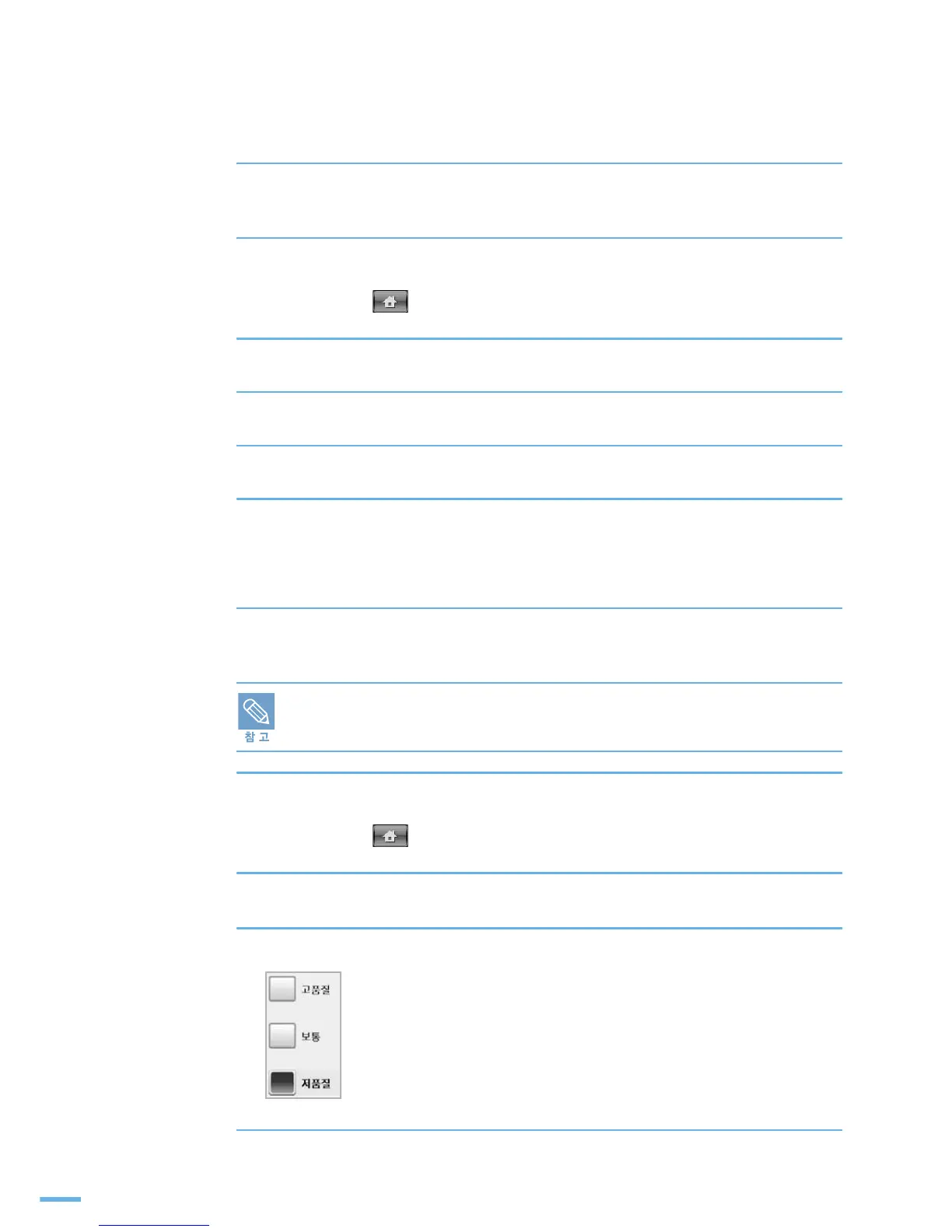< ⚀##XVE#ᦃᢇ : USB 로 스캔 환경 설정하기
238
ட#♫ై#㋇㑃㑏ῷ#ⅿⵯ㐳ഋ
원본의 경계 자국이나 여백을 지우지 않고 실물 크기로 스캔할 수 있습니다 .
원본을 스캔 후 스캔한 이미지를 네트워크로 바로 보낸다면 원본의 가장자리를 제외할 필요가 없습니다 .
1
메인 화면에서 'USB' 를 누르세요 .
•
메인 아이콘 ( ) 을 선택하면 메인 화면으로 이동합니다 .
2
'USB 로 스캔 ' 을 누르세요 .
3
' 이미지 ' 탭 → ' 테두리 스캔 작업 ' 를 차례로 누르세요 .
4
' 사용 ' 을 누르세요 .
5
' 확인 ' 을 누르세요 .
ᨓῷ#㍣⢣#ၭ♏ഋ
문서의 품질을 높여서 스캔하면 해상도가 높은 고품질의 이미지 파일을 얻을 수 있습니다 . 단 , 이 경우
스캔 시간이 길어지거나 파일 크기가 커집니다 .
이 기능은 ' 컬러 모드 ' 를 ' 흑백 ' 으로 설정한 경우에는 사용할 수 없습니다 .
1
메인 화면에서 'USB' 를 누르세요 .
•
메인 아이콘 ( ) 을 선택하면 메인 화면으로 이동합니다 .
2
'USB 로 스캔 ' 을 누르세요 .
3
' 출력 ' 탭 → ' 품질 ' 를 차례로 누르세요 .
4
문서 품질을 선택한 후 ' 확인 ' 을 누르세요 .
